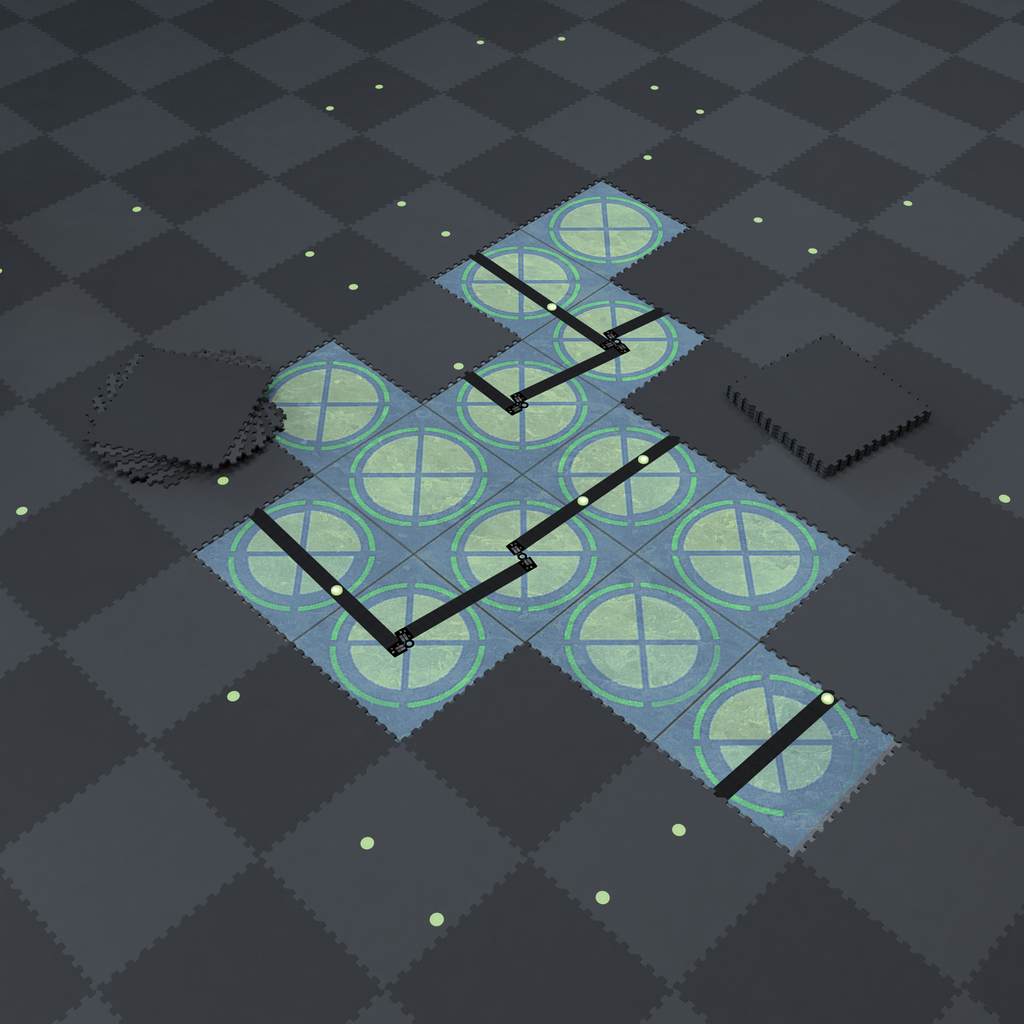Environments
Вкладка AntilatencyService для управления зонами трекинга. Вы можете создать или загрузить новую зону трекинга, а также выбрать Environment по умолчанию. С помощью встроенного редактора можно настроить параметры нужного Environment, к примеру, качество фич.
В этой вкладке вы можете:
- добавить Environment с помощью ссылки
- поделиться ссылкой на Environment с другим пользователем
- назначить Environment по умолчанию
- создать новый Environment
О редакторе Environment читайте тут: Редактор зон трекинга
Ссылка на Environment
Данные зоны трекинга могут иметь вид ссылки. В таком формате вы можете отправить Environment другому пользователю.
http://www.antilatency.com/antilatencyservice/environment?data=AAVSaWdpZBcABnllbGxvdwQEBAABAQMBAQEDAAEAAD_W&name=Floor_2400x2400&setAsDefault=true&silent=trueСсылка содержит несколько параметров, из которых два — data и name — обязательные.
data — данные зоны трекинга; name — её название (можно изменить в редакторе); setAsDefault — автоматически назначает добавленную зону трекинга зоной по умолчанию; silent — актуально для Android; позволяет добавить зону трекинга нажатием по ссылке, не открывая окно AntilatencyService.Код Environment (Environment code, Environment data) можно получить из ссылки на Environment, так как это значение между data= и &name. Пример ссылки, где выделен код Environment: http://www.antilatency.com/antilatencyservice/environment?data=
AntilatencyAltEnvironmentHorizontalGrid~AgZ5ZWxsb3cICLhTiT_cRqA-r45jvZqZmT4AAAAAAAAAAACamRk_AQwCBwIABgMEBgIGBwIHBgMHAgMGAAIGAwMEAgIBAwMAAgMCAAI&name=FloorExampleПримеры разметки для разных зон трекинга вы можете найти в данном разделе.
Как добавить новый Environment с помощью ссылки
Используйте пункт меню
From link, чтобы добавить Environment в приложение.Если вы заранее скопировали ссылку, то форма добавления зоны трекинга будет автоматически заполнена данными из буфера обмена.
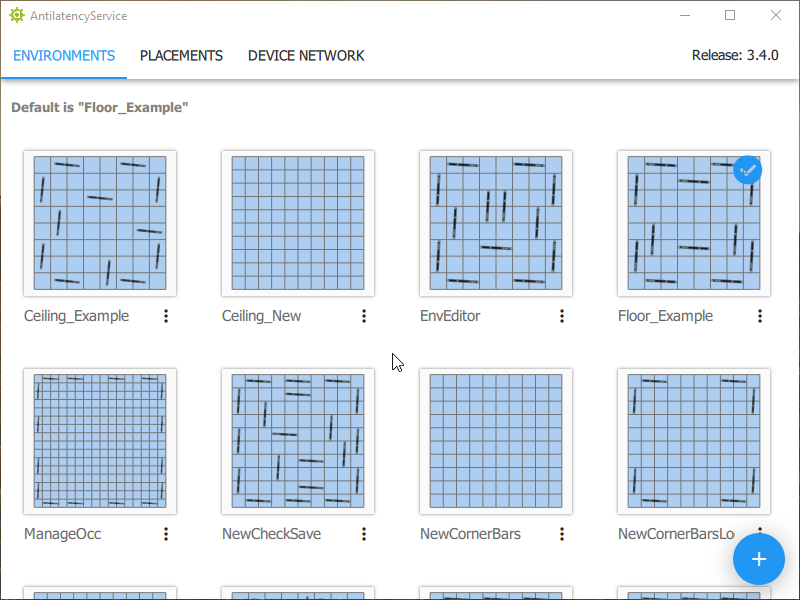
Как добавить зону трекинга на Android устройстве
С помощью AntilatencyService
Вы можете использовать пункт меню
Тогда откроется заполненная форма добавления новой зоны в AntilatencyService. Если в ссылке содержится параметр
From Linkили нажать непосредственно на ссылку. Тогда откроется заполненная форма добавления новой зоны в AntilatencyService. Если в ссылке содержится параметр
silent, то Environment будет добавлен автоматически, без вызова окна приложения.С помощью adb
Введите в командной строке
adb shell am start и вставьте нужную ссылку. Пример:adb shell am start http://www.antilatency.com/antilatencyservice/environment?data=AAVSaWdpZE8BBnllbGxvdwgIuFOJP9xGoD6vjmO9mpmZPgAAAAAAAAAAAJqZGT8NBQAEAwAGAwYCBAIDAAUHBgQDAwUAAAIHBgcGBwYHBwIHAgcGAgMDdzk%name=DevKitXПри копировании ссылки необходимо заменить символ
& на % перед параметрами name, setAsDefault и silent.Как поделиться ссылкой
Используя пункт меню
Copy link в версии для Windows Desktop или Share... в версии для Universal Windows Platform и Android, скопируйте ссылку на Environment. Теперь вы можете отправить её другому пользователю удобным для вас способом.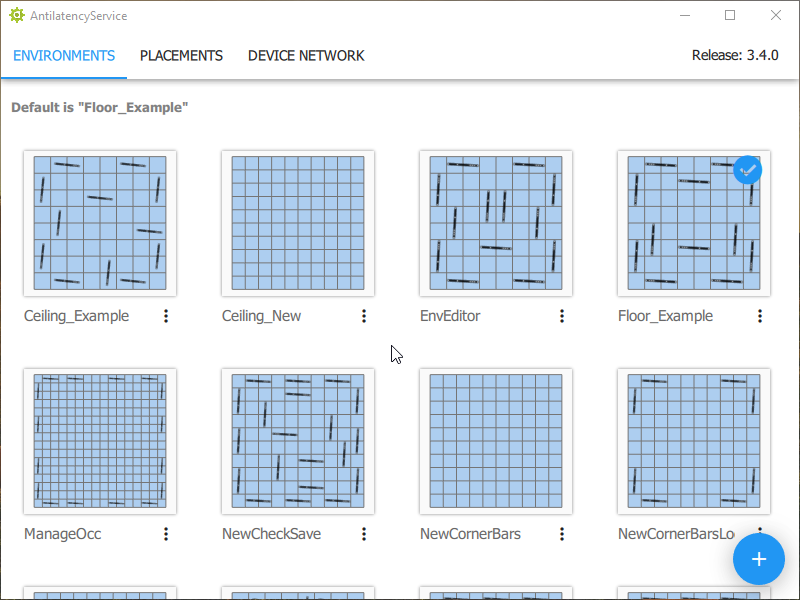
Как назначить зону трекинга по умолчанию
Выбрать зону трекинга по умолчанию можно двумя способами.
Используя пункт меню
Используя пункт меню
Set as default...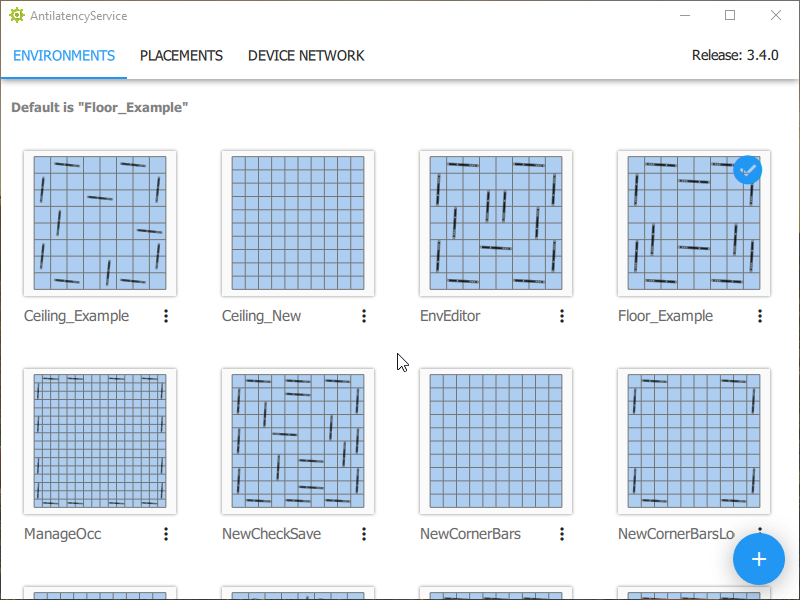
... или долгим нажатием.
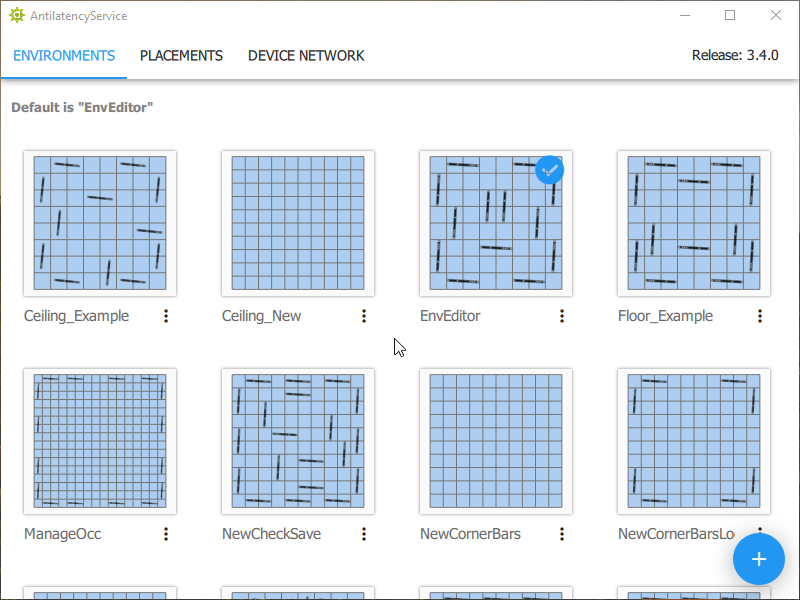
Как создать новый Environment
Чтобы создать новую зону трекинга, нажмите на иконку в правом нижнем углу и выберите пункт меню
New environment.Environment name— введите имя зоны трекинга;Type— выберите вид Environment.
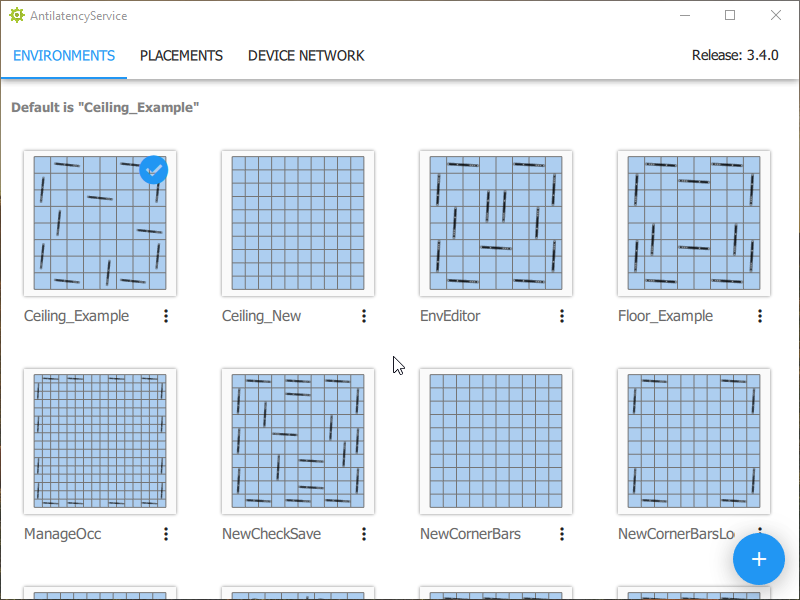
Чтобы продолжить создание зоны трекинга, нажмите
Next.